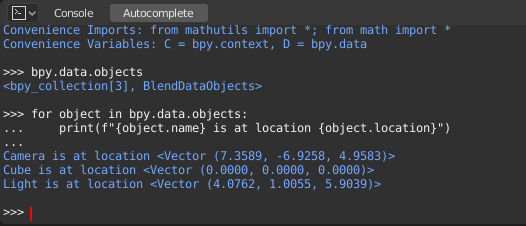Console de Python¶
The Python Console is a quick way to execute commands,
with access to the entire Python API, command history and auto-complete.
The command prompt is typical for Python 3.x,
the interpreter is loaded and is ready to accept commands at the prompt >>>.
The Python Console is a good way to explore the possibilities of Blender built-in Python. The Python Console can be used to test small bits of Python code which can then be pasted into larger scripts.
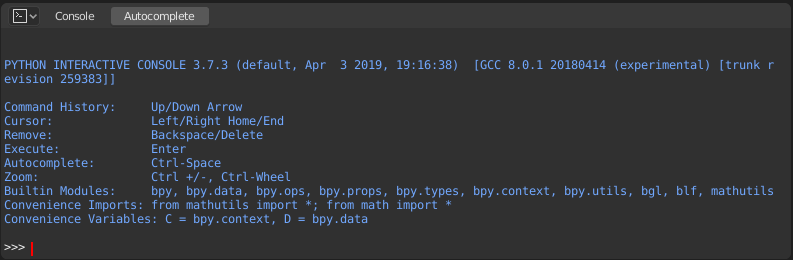
Console de Python.
Interface¶
View Main¶
Raccourcis clavier
- Gauche / Droite – Déplacement du curseur.
- Ctrl-Gauche / Ctrl-Droite – Déplacement du curseur, par mot.
- Ret.Arr. / Suppr. – Effacer les caractères.
- Ctrl-Ret.Arr. / Ctrl-Suppr. – Effacer les mots.
- Entrée – Exécuter la commande.
- Maj-Entrée – Ajouter à la commande history sans exécution.
Utilisation¶
Alias¶
Certains variables et modules sont disponibles pour des raisons pratiques :
C: accès rapide àbpy.context.D: accès rapide àbpy.data.bpy: module API Python Blender de haut niveau.
Premier pas avec l’environnement de la Console¶
Pour vérifier ce qui est chargé dans l’environnement de l’interpréteur, tapez dir() à l’invite et exécutez-le.
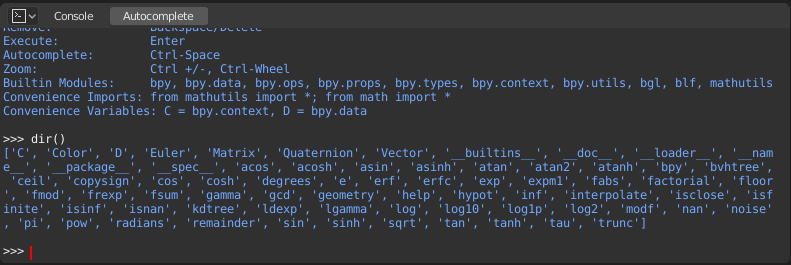
Complétion automatique¶
Now, type bpy. and then press Tab and you will see the Console
auto-complete feature in action.
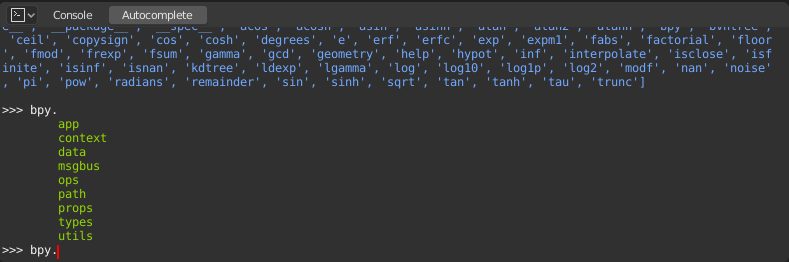
Vous remarquerez qu’une liste de sous-modules de bpy apparaît. Ces modules encapsulent tout ce que nous pouvons faire avec l’API Python de Blender et sont de très puissants outils.
Listons tout le contenu du module bpy.app.
Notez la sortie en vert au dessus de l’invite où vous avez activé la complétion automatique. Ce que vous voyez est le résultat du listing de la complétion automatique. Dans le listing ci-dessus figurent des noms attribués à des modules, mais si vous voyez un nom se terminant par (, alors c’est une fonction.
Nous ferons grand usage de cela pour accélérer notre apprentissage de l’API. Maintenant que vous avez compris cela, passons à l’étude de certains modules de bpy.
Avant de jouer avec les modules¶
Si vous regardez la Vue 3D dans la scène par défaut de Blender, vous remarquerez trois objets : Cube, Light et Camera.
- Tous les objets existent dans un contexte et il peut y avoir divers modes dans lesquels ils opèrent.
- Dans tous les cas, un objet et un seul est actif et il peut y avoir plus d’un objet sélectionné.
- Tous les objets sont enregistrés comme données dans le fichier blend.
- Il existe des opérateurs/fonctions qui créent et modifient ces objets.
Pour tous les scénarios susmentionnés (pas tous sont mentionnés, bien entendu…) le module bpy fournit des fonctions pour accéder et modifier les données.
Exemples¶
bpy.context¶
Note
Pour que les commandes ci-dessous affichent la sortie correcte, assurez-vous que vous avez sélectionné de(s) objet(s) dans la Vue 3D.
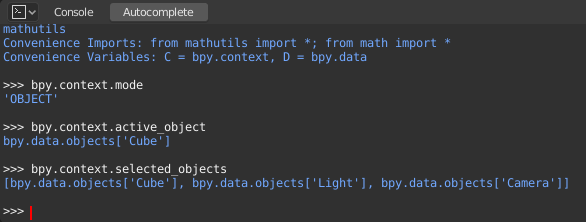
bpy.context.mode- Affichera le mode Vue 3D courant (Object, Edit, Sculpt, etc.).
bpy.context.objectoubpy.context.active_object- Vous donnera accès à l’objet actif dans la Vue 3D.
Changer la position X à une valeur de 1
bpy.context.object.location.x = 1
Déplacer l’objet de la position X précédente de 0.5 unité
bpy.context.object.location.x += 0.5
Modifier la position X, Y, Z
bpy.context.object.location = (1, 2, 3)
Changez seulement les composants X et Y
bpy.context.object.location.xy = (1, 2)
Le type de donnée de la position de l’objet
type(bpy.context.object.location)
À présent c’est beaucoup de données auxquelles vous avez accès
dir(bpy.context.object.location)
bpy.context.selected_objects- Donnera accès à une liste de tous les objets sélectionnés.
Type this and then press Tab:
bpy.context.selected_objects
Pour afficher le nom du premier objet dans la liste
bpy.context.selected_objects[0]
Une ligne complexe… Mais ceci affiche une liste d’objets n’incluant pas l’objet actif
[obj for obj in bpy.context.selected_objects if obj != bpy.context.object]
bpy.data¶
bpy.data a des fonctions et des attributs qui vous donnent accès à toutes les données dans le fichier blend.
Vous pouvez accédez à toutes les données suivantes dans le fichier blend courant : objets, maillages, matériaux, textures, scènes, écrans, sons, scripts, etc.
C’est beaucoup de données.